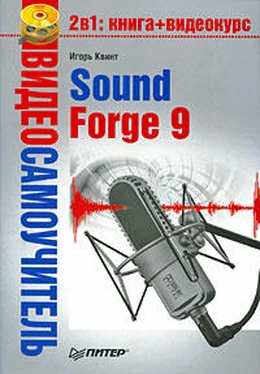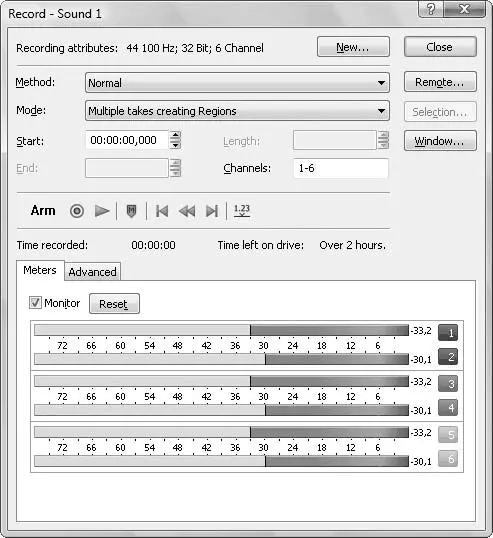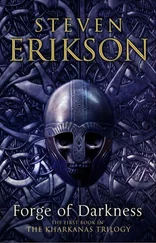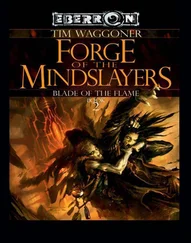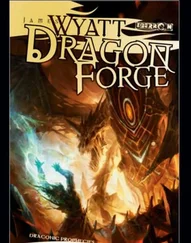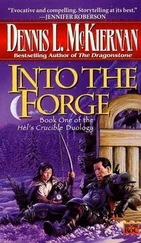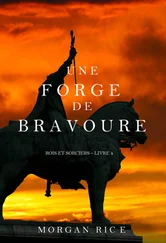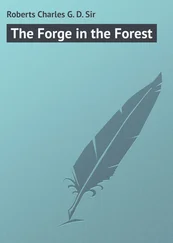Воспроизвести многоканальные данные можно, нажав кнопку Play(Воспроизведение) на панели инструментов или в нижней части окна данных. Такой способ воспроизводит все каналы одновременно. Если нужно прослушать какойто канал отдельно, то в окне данных необходимо выделить требуемый канал и затем нажать кнопку Play(Воспроизведение).
Для записи многоканальных данных воспользуемся функцией записи, которая имеется в программе. Чтобы настроить и использовать эту возможность, необходимо выполнить следующие действия.
1. Соединить аудиоисточник (микрофон, проигрыватель и др.) с компьютером и запустить программу Sound Forge 9.0.
2. Выполнить команду File→ New(Файл → Новый) – откроется окно New Window(Новое окно).
3. Установить частоту сэмплирования, разрядность Bit-Depth(Бит-глубина) и количество каналов Channel(Канал), которые необходимо использовать в новом файле (см. выше подразд. «Назначение каналам выходных устройств»).
4. Нажать кнопку ОК– окно New Window(Новое окно) закроется.
5. Выполнить команду Special→ Transport→ Record(Дополнительно → Перемещение → Запись) – откроется окно Record(Запись) (рис. 4.13).
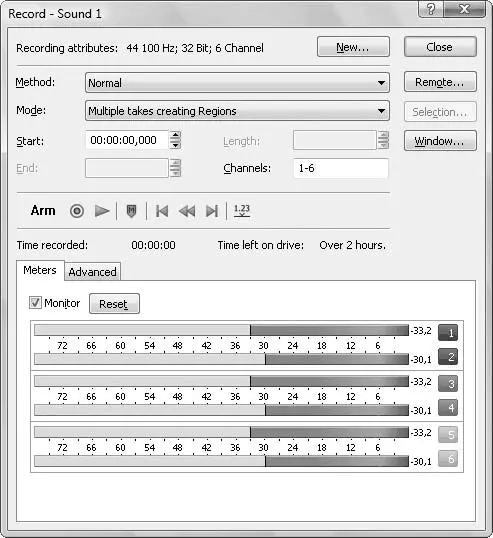
Рис. 4.13.Окно записи
6. Установить в раскрывающемся списке Method(Метод) данного окна метод записи Normal(Обычный), что позволит начинать и заканчивать запись вручную.
Остальные варианты данного списка позволяют делать следующее:
• Automatic: Time(Автоматический: Время) – указывает начало и конец записи;
• Automatic: Threshold(Автоматический: Порог) – задает уровень громкости, превышение которого запускает процесс записи;
• Automatic: MIDI Timecode(Автоматический: Временной код MIDI) – создает запись на основе данных от MIDI-устройства, подключенного к компьютеру.
7. Выбрать режим записи в раскрывающемся списке Mode(Режим) значение Automatic retake (automatically rewind)(Автоматическая перезапись), что позволит перезаписывать предыдущую запись при каждом старте записи.
Остальные режимы данного списка позволяют выполнять следующее:
• Multiple takes creating Regions(Несколько записей с созданием областей) – создает область вокруг записи, а каждая последующая запись добавляется в конец ранее созданной области, этот режим установлен по умолчанию;
• Multiple takes (no Regions)(Несколько записей (без областей)) – каждая последующая запись добавляется в конец без создания областей между ними, то есть без промежутков;
• Create a new window for each take(Создание нового окна для каждой записи) – подразумевает создание для каждой записи нового окна;
• Punch-In (record a specific length)(Вместить (запись определенной длины)) – указывает длину для создаваемой записи.
8. В поле ввода Cannels(Каналы) указать номер канала для записи. Если нужно сделать запись на нескольких каналах, то следует указать их диапазон, например 1–4.
9. Начать воспроизведение материала, который нужно записать, и нажать кнопку Record(Запись).
10. Закончив запись, нажать кнопку Stop(Остановить), чтобы остановить запись. По окончании записи программа отобразит новую диаграмму в окне данных (рис. 4.14).

Рис. 4.14.Выполненная запись
11. Нажать кнопку Play(Воспроизведение) в окне Record(Запись), чтобы прослушать сделанную запись. Если все в порядке, то следует нажать кнопку Close(Закрыть), чтобы завершить работу.
Рассмотренные действия означали запись многоканального звука средствами программы Sound Forge. Не забывайте сохранять результаты записи и редактирования, выполняя команду File→ Save As(Файл → Сохранить как).
Работа с командными маркерами
Командные маркеры могут использоваться для отображения заголовков, показа титров, ссылки на веб-сайты или выполнять любую другую функцию, определенную пользователем. Чтобы установить в программе командные маркеры, нужно выполнить следующие действия.
1. Установить указатель мыши на позицию, куда будет помещен командный маркер.
2. Выполнить команду Special→ Command Marker(Дополнительно → Командный маркер) или нажать на клавиатуре клавишу C– откроется окно Command Properties(Свойства команды) (рис. 4.15).
Читать дальше
Конец ознакомительного отрывка
Купить книгу